如何关闭 Excel 中的滚动锁定
已发表: 2023-01-04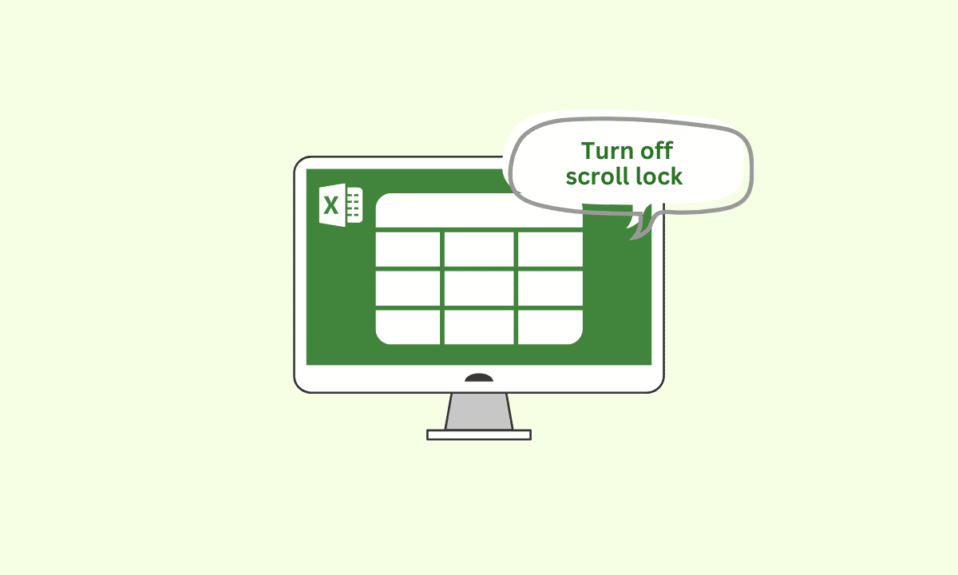
当您处理大量数据时整个页面开始滚动,这不是很令人沮丧吗? 您的滚动锁已启用,这就是造成这种情况的原因。 我们所能建议的就是深吸一口气,并遵守我们关于如何在 Excel 中关闭滚动锁定的说明。 它可以节省时间并防止挫败感。 所以。 事不宜迟,让我们开始我们的帖子。 首先,我们将在继续之前查看 Excel 中滚动锁定的位置。
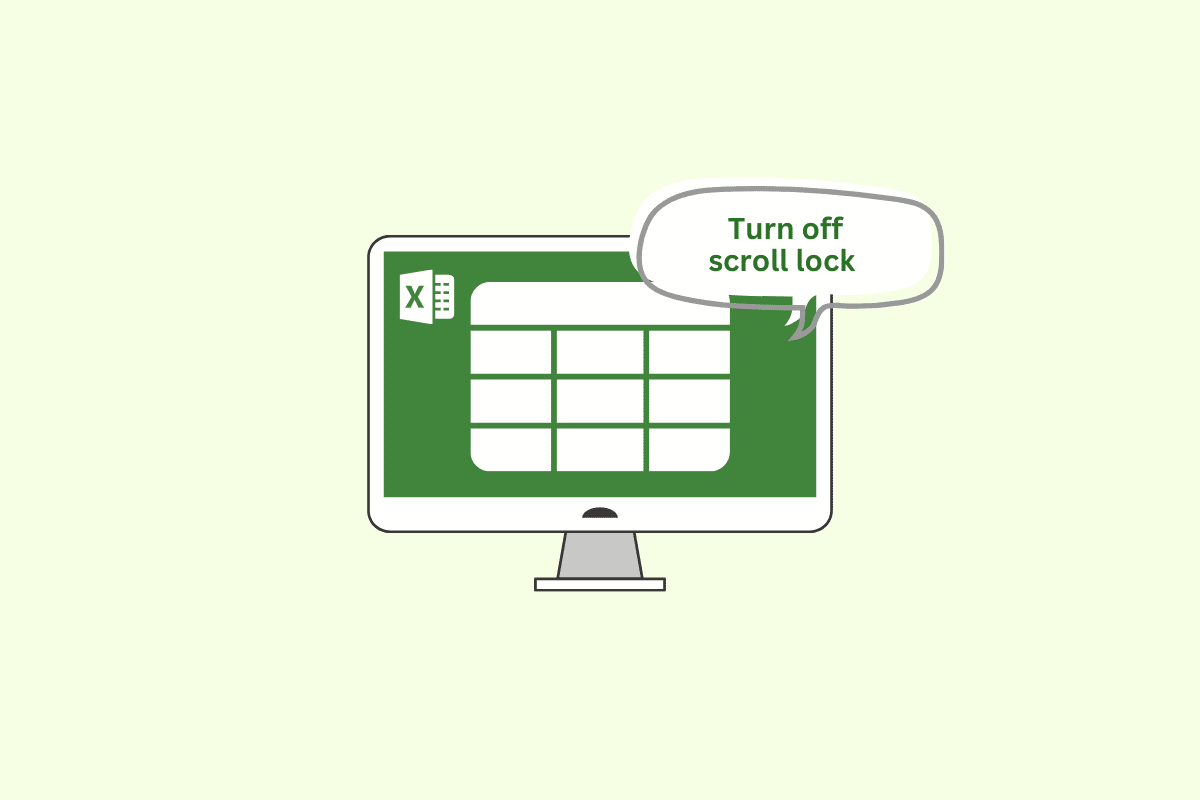
内容
- 如何关闭 Excel 中的滚动锁定
- 什么是 Excel 中的滚动锁定?
- Excel 中的 Scroll Lock 在哪里?
- 如何关闭滚动锁定 Excel 快捷方式
- 如何确定 Excel 中的滚动锁定已关闭
如何关闭 Excel 中的滚动锁定
在这里,我们展示了如何关闭 Microsoft Excel 中的滚动锁定。
什么是 Excel 中的滚动锁定?
在 Microsoft Excel 中,滚动锁定功能用于冻结滚动条在工作表上的位置。 启用滚动锁定后,您将无法使用箭头键滚动工作表。 相反,箭头键将在工作表中向上、向下、向左或向右移动活动单元格。
如果您想在处理工作表的另一部分时查看工作表的特定区域,滚动锁定会很有用。 但是,如果您不知道滚动锁定已启用,也可能会造成混淆,因为使用箭头键浏览工作表可能会很困难。
另请阅读:在 Excel 中的工作表之间快速切换
Excel 中的 Scroll Lock 在哪里?
如果你在想,excel 中的 Scroll lock 在哪里? 那么你一定要知道,工作表本身是不显示excel滚动锁定功能的。 相反,它是一个可以使用键盘上的 excel 选项菜单打开或关闭的设置。 要使用键盘打开或关闭滚动锁定,您需要按 Scroll Lock 键(通常标记为“ScrLk”)。 该键通常位于键盘右上角的打印屏幕键附近。 我将在文章中进一步了解如何关闭 excel 中的滚动锁定
另请阅读:如何在 Excel 中冻结行和列
如何关闭滚动锁定 Excel 快捷方式
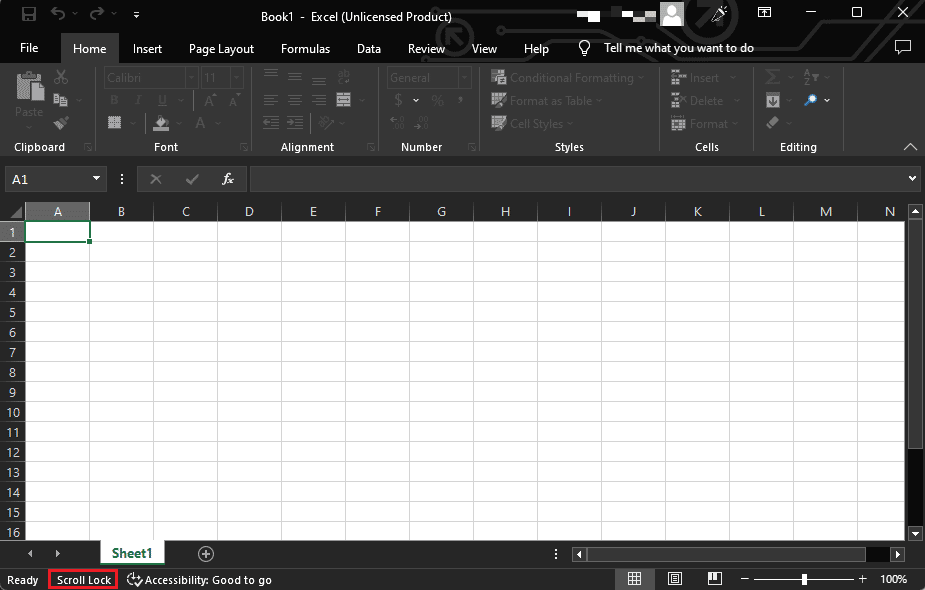
要关闭 Excel 中的滚动锁定,您可以尝试以下方法之一:
- 按键盘上的ScrLk 键(Scroll Lock)。 该键通常位于键盘右上角的打印屏幕键附近。
- 如果您的键盘上没有 Scroll Lock 键,您可以通过转到“ Excel 选项”菜单关闭 Excel 中的滚动锁定。 为此,请单击 Excel 中的“文件”选项卡,然后单击左侧栏中的“选项”。 在“ Excel 选项”窗口中,单击“高级”选项卡并向下滚动到“显示此工作簿的选项”部分。 您应该在该部分看到一个标有Scroll Lock的复选框。 取消选中该框以关闭滚动锁定。
- 如果这些方法都不起作用,您可以尝试使用屏幕键盘。 要打开屏幕键盘,请单击开始按钮,然后在搜索框中键入屏幕键盘并按Enter 键。 屏幕键盘将出现在您的屏幕上。 单击ScrLk 键关闭滚动锁定。
按照此方法,您可以关闭 scroll lock excel 快捷方式。

如何确定 Excel 中的滚动锁定已关闭
有几种方法可以确定 Excel 中的滚动锁定功能是否已关闭:
- 查看状态栏:如果开启了Scroll Lock,Excel窗口底部的状态栏会显示“ SCRL ”。 要关闭 Scroll Lock,请按键盘上的Scroll Lock 键,或使用屏幕键盘关闭 Scroll Lock。
- 使用屏幕键盘:要检查 Scroll Lock 的状态,您可以使用屏幕键盘查看 Scroll Lock 键是否突出显示。 要打开屏幕键盘,请按Windows 键 + R打开“运行”对话框,键入osk并按Enter键。 如果 Scroll Lock 打开,Scroll Lock 键将在虚拟键盘上突出显示。
- 使用键盘快捷键:您可以使用键盘快捷键Ctrl + Shift + F14 键来打开和关闭Scroll Lock。 如果 Scroll Lock 已打开,此快捷方式会将其关闭,如果已关闭,则会将其打开。
注意:如果您的键盘没有 Scroll Lock 键,您可以使用屏幕键盘或Ctrl + Shift + F14快捷键打开或关闭 Scroll Lock,如上所述。 我们希望很容易破解如何在 excel 中关闭滚动锁定
另请阅读:修复检索数据等待几秒钟
常见问题 (FAQ)
Q1。 为什么在 Excel 中使用 Scroll Lock 键?
答。 Scroll Lock 键最初旨在与箭头键结合使用以滚动浏览文本窗口的内容。 在 Excel 中,滚动锁定功能控制箭头键的行为。 启用 Scroll Lock 后,箭头键将滚动窗口内容,而不是将光标移动到新的单元格。 如果您希望在不更改活动单元格的情况下查看工作表不同部分的数据,这将很有用。
Q2。 如何从 Excel 中撤消或删除滚动锁定功能?
答。 要解除滚动锁定,您可以按照上述步骤操作。
Q3. 滚动锁定会发生什么?
答。 在 Excel 中启用该功能后,箭头键的行为会发生变化。 箭头键不会将活动单元格移动到工作表中的新位置,而是滚动窗口的内容。 如果您希望在不更改活动单元格的情况下查看工作表不同部分的数据,这将很有用。
Q4. 为什么我不能在 Excel 中向下滚动?
答。 您可能无法在 Excel 工作表中向下滚动的原因有多种。 一个原因可能是如果您冻结了工作表的第一行或第一列,您将无法向下或向右滚动。 要解冻工作表,请转到“视图”选项卡并单击“窗口”组中的“解冻窗格”按钮。
推荐的:
- 如何在 Mac 上打开应用程序文件夹
- Xlookup 和 Vlookup 有什么区别?
- Excel中行和列的区别
- 修复 Excel 在 Windows 10 中打开速度慢的问题
我们希望您现在知道如何关闭 Excel 中的滚动锁定。 通过使用上述过程,您现在可以解决滚动问题并高效地工作。 请通读这篇文章,并在下面提供的区域中发表您的想法。
